Cómo crear y mantener fácilmente una secuencia de fechas en Excel gracias a SEQUENCE()

Microsoft 365 ha actualizado la forma en que Excel maneja las funciones dinámicas. Si alguna vez has ingresado una expresión utilizando Ctrl + Shift + Enter, ya estás familiarizado con cómo Excel solía trabajar con matrices dinámicas. Gracias a las nuevas funciones de matriz dinámica, este tipo de expresiones son mucho más fáciles de crear y mantener. Ingresas la función como lo harías normalmente, con un simple Enter, y los resultados se derraman en las celdas de abajo, llenando tantas como sea necesario para completar los cálculos de la función. En este artículo, te mostraré cómo crear una secuencia de fechas que sea fácil de crear y actualizar gracias a SEQUENCE().
Estoy utilizando Microsoft 365 en un sistema Windows 10 de 64 bits. Esta característica está disponible solo en 365 y Excel Online por ahora. Para tu comodidad, puedes descargar el archivo .xlsx de demostración.
Acerca de SEQUENCE()
Una de las nuevas funciones de matriz dinámica de 365 es SEQUENCE(), que devuelve una serie de valores utilizando la siguiente sintaxis:
=SECUENCIA(filas,[columnas],[inicio],[paso])
donde las filas son requeridas y especifican el número de filas a llenar (el número de valores a calcular). Los argumentos opcionales son los siguientes:
 Enseñanza y Aprendizaje con Microsoft: Herramientas y Lecciones para Profesores de todos los Niveles
Enseñanza y Aprendizaje con Microsoft: Herramientas y Lecciones para Profesores de todos los Niveles- columnas: el número de columnas a devolver
- inicio: el primer número de la secuencia
- paso: la cantidad en que se incrementa
En su forma más simple, podrías usar esta función para devolver una serie de valores fijos, como se muestra en la Figura A.
Los resultados se llaman rango derrame. Cuando uses una de las nuevas funciones de matriz dinámica, asegúrate de dejar suficiente espacio debajo de la función para estos valores.
Figura A
El único argumento, 5, devuelve cinco valores comenzando con 1 e incrementando en 1. Añadamos un valor de entrada para que sea más flexible. Al referenciar una celda de entrada (B1), puedes cambiar automáticamente el número de valores que SECUENCIA() devuelve, como se muestra en la Figura B. Simplemente cambia el valor de entrada en B1 para actualizar los resultados. Si deseas una lista descendente, comienza con 10 e incrementa en -1 de la siguiente manera:
=SECUENCIA(B1,,10,-1)
Figura B
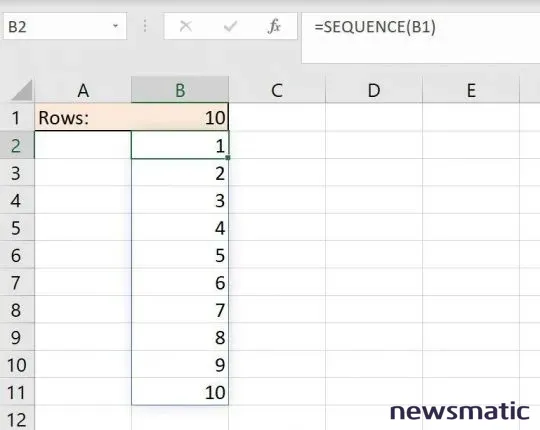
 Guía de Examen de Certificación Lotus Notes: Desarrollo de Aplicaciones y Administración del Sistema
Guía de Examen de Certificación Lotus Notes: Desarrollo de Aplicaciones y Administración del SistemaCómo devolver una secuencia de fechas en Excel
El relleno rápido de Excel puede generar una lista rápida de fechas para ti, pero la lista es estática; debes crear una nueva lista si tus necesidades cambian. SECUENCIA(), como se muestra en la Figura C, te permite crear rápidamente una lista de fechas verdaderamente dinámica.
Figura C
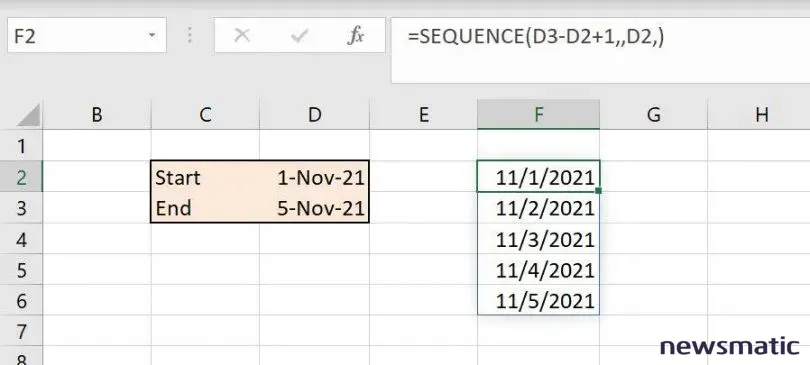
Echemos un vistazo a los argumentos de la función:
=SECUENCIA(D3-D2+1,,D2,)
La expresión D3-D2+1 nos da el número de filas (o valores). La diferencia entre el 1 de noviembre y el 5 de noviembre es de 4; suma 1 para obtener cinco fechas: 1 de noviembre, 2 de noviembre, 3 de noviembre, 4 de noviembre y 5 de noviembre. El tercer argumento hace referencia a D2 y especifica el primer valor de la secuencia. En consecuencia, el primer valor de la secuencia es la fecha en D2, y habrá un total de cinco fechas en la secuencia. Para actualizar la serie de fechas, cambia una o ambas fechas en D2:D3.
 Cómo gestionar eficazmente grandes volúmenes de correo electrónico
Cómo gestionar eficazmente grandes volúmenes de correo electrónicoFigura D muestra una función similar que hace referencia a dos valores de entrada en lugar de uno. Haciendo esto, obtienes aún más flexibilidad. En realidad, hacen lo mismo, pero en el segundo ejemplo, no tienes que conocer la fecha de finalización. Ambos son útiles, pero los usarás en diferentes circunstancias.
Figura D
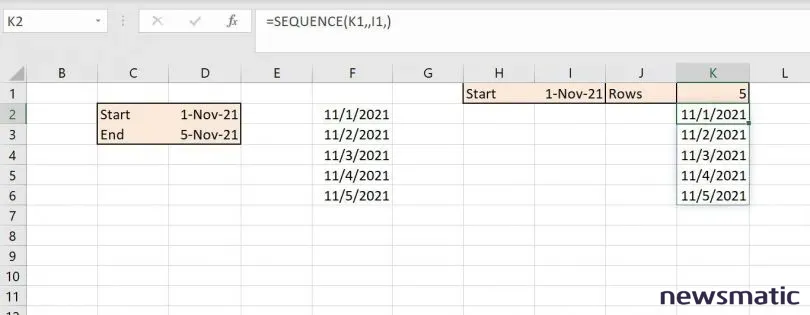
Mantente atento
Existen varias nuevas funciones de matriz dinámica y en los próximos meses cubriremos varias de ellas. La próxima vez, utilizaremos SECUENCIA() para devolver los primeros n valores en un conjunto de datos.
 Integración de StarOffice: calendarios
Integración de StarOffice: calendariosEn Newsmatic nos especializamos en tecnología de vanguardia, contamos con los artículos mas novedosos sobre Software, allí encontraras muchos artículos similares a Cómo crear y mantener fácilmente una secuencia de fechas en Excel gracias a SEQUENCE() , tenemos lo ultimo en tecnología 2023.

Artículos Relacionados